Desde que me inicié en GNU/Linux usé Ubuntu con GNOME, a la llegada de Unity probé distintos entornos, quedándome en KDE. Reservé una partición para seguir usando Ubuntu, pero decidí instalar Debian de nuevo pero probar manejadores de ventanas, cosa que por cuestiones de tiempo no me había puesto a aprender, pues el primero es OpenBox.
Después de instalar el sistema base de Debian, y las cosas normales como flash, java, herramientas de compresión, herramientas de compilación, Synaptic etc., procedemos a instalar el entorno
# aptitude install openbox obmenu obconf tint2
No sabia por donde empezar, así que le toco a tint2 y ésta es mi configuración:
# Configuración de Tint2 #--------------------------------------------- # Información sobre tint2 # http://code.google.com/p/tint2/wiki/Welcome # Background definitions # ID 1 rounded = 0 border_width = 2 background_color = #000000 45 border_color = #000000 100 #il s'adig tdu bg et du border inner "cells" rounded = 5 border_width = 2 background_color = #000000 15 border_color = #000000 70 #Il s'agit du bg et border de l'icône rounded = 0 border_width = 1 background_color = #000000 20 border_color = #000000 20 #--------------------------------------------- # PANEL #--------------------------------------------- panel_monitor = all panel_position = top middle horizontal panel_size = 100% 40 panel_margin = 0 0 panel_padding = 15 5 15 font_shadow = 0 panel_background_id = 1 wm_menu = 0 #--------------------------------------------- # TASKBAR #--------------------------------------------- taskbar_mode = multi_desktop taskbar_padding = 0 0 0 taskbar_background_id = 2 #--------------------------------------------- # TASK #--------------------------------------------- task_icon = 10 task_text = 0 task_width = 25 task_centered = 0 task_padding = 0 2 task_font = kiloji 10 task_font_color = #333333 80 task_active_font_color = #333333 100 task_background_id = 3 task_active_background_id = 3 #--------------------------------------------- # SYSTRAYBAR #--------------------------------------------- systray_padding = 2 5 5 systray_background_id =2 #--------------------------------------------- # CLOCK #--------------------------------------------- #time1_format = %H:%M:%S time1_font = sans bold 10 clock_font_color = #ffffff 76 clock_padding = 4 4 clock_background_id = 1 #--------------------------------------------- # MOUSE ACTION ON TASK #--------------------------------------------- mouse_middle = none mouse_right = close mouse_scroll_up = toggle mouse_scroll_down = iconify
Una vez hecho esto, seguí con el compositor
# aptitude install compton-git
Me dirigí al archivo /home/alf/.config/compton.config, y mi configuración:
# Shadow
shadow = true;
no-dnd-shadow = true;
no-dock-shadow = true;
#clear-shadow = true;
#shadow-radius = 7;
#shadow-offset-x = -7;
#shadow-offset-y = -7;
# shadow-opacity = 0.7;
# shadow-red = 0.0;
# shadow-green = 0.0;
# shadow-blue = 0.0;
#shadow-exclude = [ "n:e:Notification" ];
# shadow-exclude = "n:e:Notification";
#shadow-ignore-shaped = false;
# Opacity
menu-opacity = 0.9;
#inactive-opacity = 0.8;
#frame-opacity = 0.7;
inactive-opacity-override = false;
alpha-step = 0.06;
# Fading
fading = false;
# fade-delta = 30;
fade-in-step = 0.03;
fade-out-step = 0.03;
# no-fading-openclose = true;
# Other
mark-wmwin-focused = true;
mark-ovredir-focused = true;
detect-rounded-corners = true;
detect-client-opacity = true;
#refresh-rate = 0;
#vsync = "none";
dbe = false;
paint-on-overlay = false;
sw-opti = false;
# Window type settings
wintypes:
{
tooltip = { fade = true; shadow = false; opacity = 0.85; };
};
Seguí con Conky, /home/alf/.conkyrc, mi configuración:
background yes
use_xft yes
xftfont HandelGotD:size=9
xftalpha 0.5
update_interval 4.0
total_run_times 0
own_window yes
own_window_type normal
own_window_transparent yes
own_window_hints undecorated,below,sticky,skip_taskbar,skip_pager
double_buffer yes
minimum_size 200 5
maximum_width 250
draw_shades no
draw_outline no
draw_borders no
draw_graph_borders yes
default_color grey
default_shade_color red
default_outline_color grey
alignment top_right
gap_x 12
gap_y 65
no_buffers yes
uppercase no
cpu_avg_samples 2
override_utf8_locale no
TEXT
Date & Time ${hr 2}
${alignc}${font Arial Black:size:24}${time %H:%M}${font}
${alignc}${Time %A %m %d %Y}
System ${hr 2}
$sysname $kernel on $machine
Hostname $alignr $nodename
Uptime $alignr $uptime
AMD Dual-Core A4 3300 MHz
RAMM 4 GB
CPU $alignr ${cpu cpu0}%
${cpubar cpu0}
MEM $alignc $mem / $memmax $alignr $memperc%
$membar
Swap $alignc $swap / $swapmax $alignr $swapperc%
${swapbar}
Root $alignc ${fs_used /} / ${fs_size /} $alignr ${fs_free_perc /}%
${fs_bar /}
Processes ${hr 2}
$processes processes ($running_processes running)
NAME $alignr PID CPU MEM
${top name 1} $alignr ${top pid 1} ${top cpu 1} ${top mem 1}
${top name 2} $alignr ${top pid 2} ${top cpu 2} ${top mem 2}
${top name 3} $alignr ${top pid 3} ${top cpu 3} ${top mem 3}
${top name 4} $alignr ${top pid 4} ${top cpu 4} ${top mem 4}
${top name 5} $alignr ${top pid 5} ${top cpu 5} ${top mem 5}
${top name 6} $alignr ${top pid 6} ${top cpu 6} ${top mem 6}
${top name 7} $alignr ${top pid 7} ${top cpu 7} ${top mem 7}
${top name 8} $alignr ${top pid 8} ${top cpu 8} ${top mem 8}
Network ${hr 2}
${alignc} eth0 ${addr eth0}
Inbound $alignr ${downspeed eth0} kb/s
${downspeedgraph eth0}
Outbound $alignr ${upspeed eth0} kb/s
${upspeedgraph eth0}
Configuración de archivo autostart, /home/alf/.config/autostart
## GNOME PolicyKit and Keyring eval $(gnome-keyring-daemon -s --components=pkcs11,secrets,ssh,gpg) & ## Set root window colour hsetroot -solid "#2E3436" & ## Grupo que inicia: ## 1. nitrogen - wallpapers ## 2. compositor ## 3. compositor ## 4. tint2 (\ nitrogen --restore && \ cb-compositor --start && \ sleep 2s && \ tint2 \ ) & ## Volume control for systray (sleep 2s && pnmixer) & ## Volume keys daemon xfce4-volumed & ## Enable power management xfce4-power-manager & ## Start Thunar Daemon thunar --daemon & ## Detect and configure touchpad. See 'man synclient' for more info. if egrep -iq 'touchpad' /proc/bus/input/devices; then synclient VertEdgeScroll=1 & synclient TapButton1=1 & fi ## Start xscreensaver xscreensaver -no-splash & ## Start Clipboard manager (sleep 3s && clipit) & ## Set keyboard settings - 250 ms delay and 25 cps (characters per second) repeat rate. ## Adjust the values according to your preferances. xset r rate 250 25 & ## Turn on/off system beep xset b off & ## The following command runs hacks and fixes for #! LiveCD sessions. ## Safe to delete after installation. cb-cowpowers & ## cb-welcome - post-installation script, will not run in a live session and ## only runs once. Safe to remove. (sleep 10s && cb-welcome --firstrun) & ## cb-fortune - have Waldorf say a little adage #(sleep 120s && cb-fortune) & ## Run the conkyesto conky -q &
Veré cuanto me dura openbox, como me quedó
Debo decir que mi laptop se mueve como el rayo, no se calienta, y los temas oscuros me gustan, pero extraño trabajar en KDE, no se, creo que podría acostumbrarme a este entorno, solo el timempo me dirá.
Las ayudas que segui para la configuración:
Openbox https://wiki.archlinux.org/index.php/Openbox_(Español)
Tint2 http://code.google.com/p/tint2/wiki/Welcome
compton https://wiki.archlinux.org/index.php/Compton
conky https://wiki.archlinux.org/index.php/Conky_Español)
autostart http://debianfacil.wordpress.com/tag/openbox/ http://openbox.org/wiki/Help:Autostart
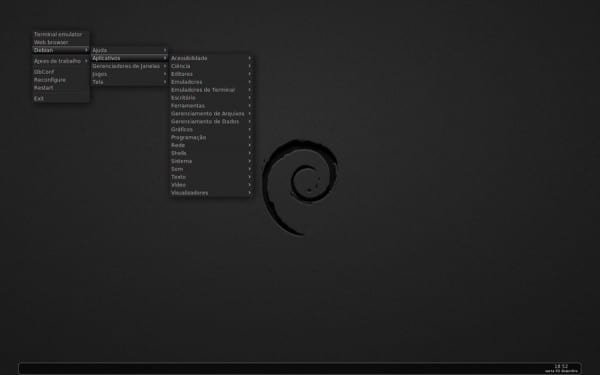
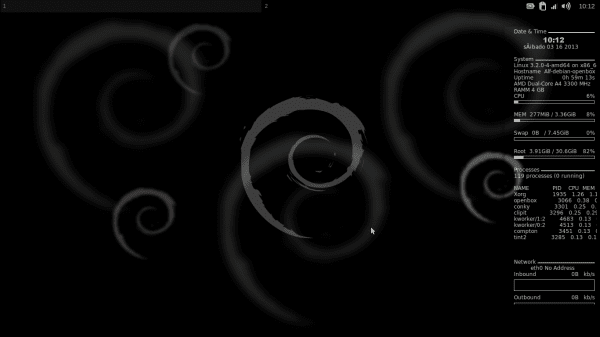
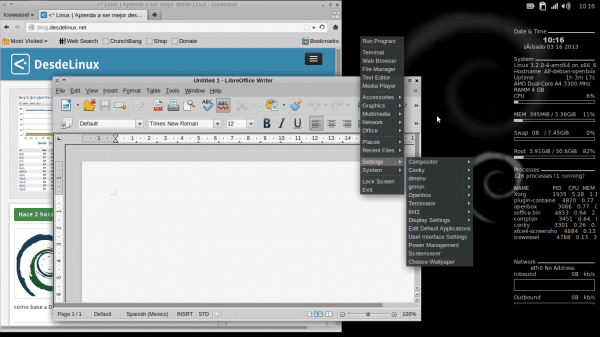
Muy bonito, sabes como se podría implementar el AeroSnap en OpenBox?, he visto algunos tips que lo hacen por medio de configuraciones, pero solo funcionan por medio del teclado, lo mejor seria que funcione con el arrastre del mouse, creo que es la única limitante de OpenBox.
Pues en el rc.xml de Openbox hay una seción para el mouse. Sería cuestión de jugar un poco con eso, supongo.
Genial… bienvenido al club de los que preferimos entornos ligeros, yo también usé OpenBox + Conky + Tint2 como escritorio, es cierto que OpenBox puede no ser muy amable con los que llegan nuevos pero bueno… no puede quedar por nosotros así que le di un voto de confianza y hice mi escritorio de esta manera aqui te dejo un link con mi escritorio actual usando esa opcion disponible en entornos GNU/Linux incluso participe en un concurso de escritorio aqui en Cuba y no fui el ultimo xD
este es mi escritorio actual
ups.. se me fue la URL que tenia puesta a ver si de esta forma sale: [img]http://humanos.uci.cu/wp-content/gallery/febrero2013-ludwig-causilla-leyva/limpio-humanos.png[img]
humanOS no se puede ver desde Internet.. así que poner una imagen es por gusto 🙁
Bienvenido! Yo ahora ando jugando con awesome 🙂
Definitivamente OpenBox es para aquellas personas que necesiten un equipo ligero (pc antiguas o netbook), yo cuando inicie en el mundo GNU/Linux me daba miendo instalar otros entornos de escritorio o gestores de ventanas, pero echando a perder se aprende, si quieren ir a la segura les recomiendo visitar los tutes de @gespadas
Instalación de OpenBox – http://gespadas.com/archlinux-openbox
Cerrando OpenBox con estilo – http://gespadas.com/archlinux-openbox-cerrar
Saludos
OpenBox Rocks!.. 😀
Podríamos hacer ese tipo de competencias por DesdeLinux??..
[url=http://foro.desdelinux.net/viewtopic.php?pid=11077#p11077]Acá[/url] mi escritorio.. 😉
We.. ..http://foro.desdelinux.net/viewtopic.php?pid=11077#p11077
De los ligeros me gusta IceWM, siempre lo tengo como 2da opción en caso de que quiera velocidad y no comodidad.
No se miraria mejor el CONKY LUA???
De los varios conkys que estuvve probando, me gusto como quedo este que mostre, el lua tambien me gusta pero no se, me gusto mas este.
Muy buenas!!! Excelente el post!. Para aquellos interesados pueden probar CrunchBang: distro basada en Debian estable, con openbox, tint2 y conky por defecto. Es la distro que utilizo desde que abandoné ubuntu 10.04 y en mi cafetera de 10 años funciona de mil maravillas!!!
En los foros de #! pueden encontrar miles y miles de configuraciones para OB, tint y conky… la única traba: está en inglés…
¿Que vendría siendo diferente esa configuración a crunchbang que también las tiene? ¿cual me recomendarías y por que?. Gracias
Depende, si usas tu máquina para trabajar y el tiempo apremia, crunchbang, si no, debian y configurala.
La ventaja de hacerlo sobre debian es lo que aprendes, eso nadie te lo va a quitar.
Lo que me gusta de !# es el wizard del inicio que te ayuda a instalar y configurar rápidamente el software más usado.
Por cierto, tu escritorio quedó muy bonito y el tuto es ideal para configurar la misma combinación de escritorio en cualquier disctribución.
+1
Pues si, paseandome por la wiki de archbang http://crunchbanglinux.org/wiki/esp no me queda mas que decir wooooow, ahí pude haber buscado todo de haber buscado ahí primero.